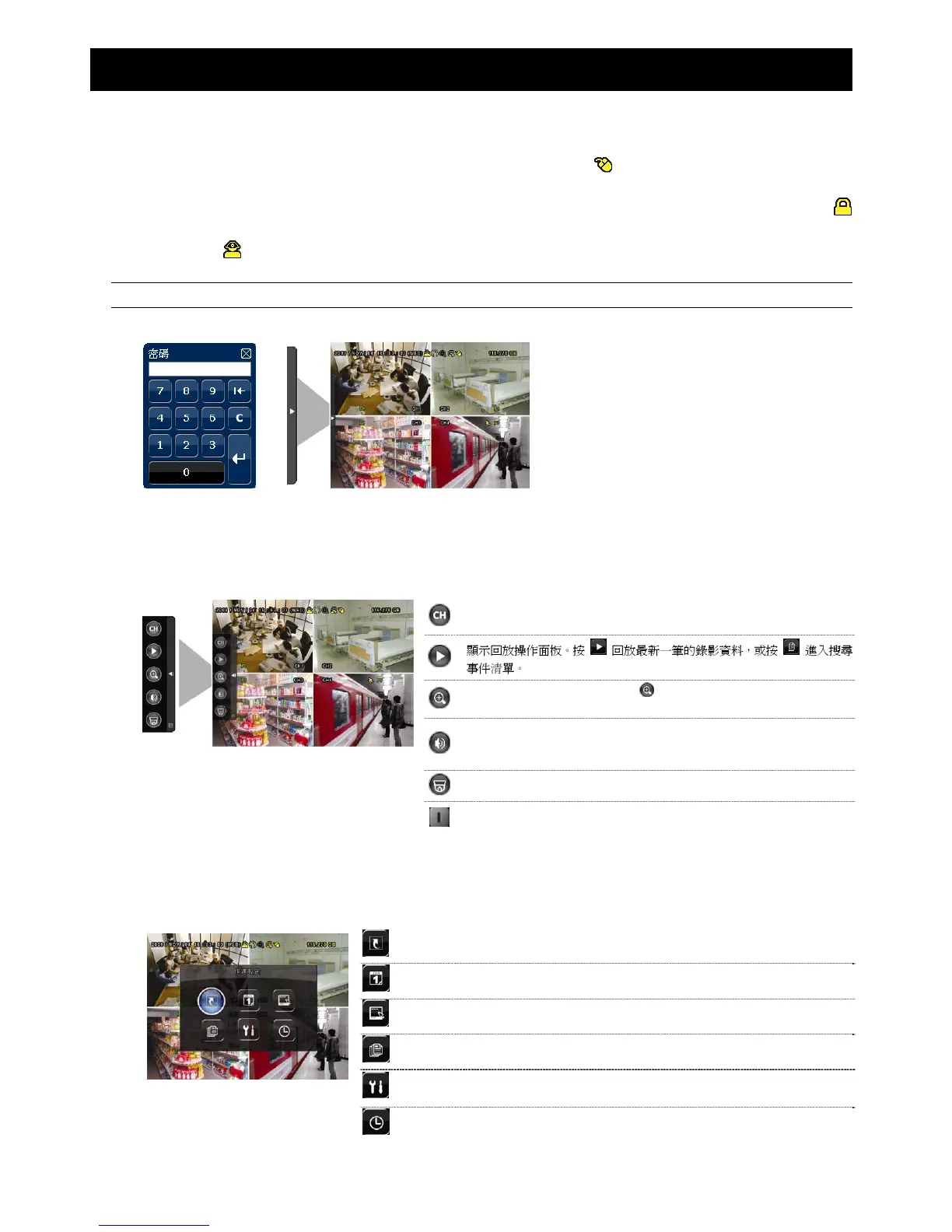1
1. 圖形化介面與 USB 滑鼠控制簡介
1.1 連接 USB 滑鼠
將 USB 滑鼠插入 DVR 前面板的 USB 埠,然後等到螢幕出現滑鼠圖示 ( ),表示已正確偵測到 USB 滑鼠。
移動滑鼠即會出現密碼輸入視窗,要求你輸入 DVR 密碼。預設的管理者密碼為 0000。輸入後,DVR 狀態會從
(上鎖) 變成 (管理者),螢幕左側會出現快速選單列。
註:DVR 支援兩種使用者權限,使用者可以在主目錄選單的系統資訊 工具裡進行設定。詳情請參閱使用說明書。
密碼輸入 快速選單列:收合
1.2 快速選單列
將滑鼠移到箭號即可展開快速選單列,顯示以下五種功能:
快速選單列:展開
顯示頻道切換面板,讓使用者選擇想要切換的頻道。詳情請參閱使用說明
書的「3.2 快速選單列」。
顯示回放操作面板。按 回放最新一筆的錄影資料,或按 進入搜尋
事件清單。
先切換到想要的頻道,然後再按 放大影像。在放大模式下,按住並拖
曳螢幕左下角的紅框可移到想要查看的位置。若要退出此模式,請按 。
選取想要的聲音頻道。
在即時畫面下,只能選擇收聽即時聲音。
在回放模式下,可以選擇收聽即時聲音或錄音。
進入 PTZ 模式並顯示 PTZ 攝影機控制面板。
顯示關機畫面,選擇要關機或重新啟動系統。
1.3 主目錄選單
在螢幕任一處按右鍵即可顯示主目錄選單,再按一下即可退出。
主目錄選單
快速設定 設定狀態顯示、影像設定,以及日期和時間。
進階選單
進入攝影機設定、偵測設定、警示音設定、網路設定、網路對時設定、
顯示設定、錄影設定和外接裝置設定目錄。
預約設定 設定預約錄影、預約偵測錄影、或預約警報錄影。